概要
iTunesからiPhoneに音楽を入れて曲をiPhoneで直接的に放送することができますか。iTunesからiPhoneに曲を同期することで、何時でも何処でもiPhoneで音楽をエンジョイできます。
iTunesからiPhoneに音楽を入れる方法は何ですか。全ての音楽はiTunesに保存されますが、iTunesからiPhoneに入れないと、iPhoneでiTunes音楽を直接的に放送することができません。iTunesからiPhoneに音楽を同期して、iTunes全ての音楽をiPhoneに入れましょう。また、同期なしでiTunesからiPhoneに音楽を入れたいなら、専門的なツールを利用して、Apple Musicから音楽を選択的にダウンロードしてください。
パート1:iTunesからiPhoneに曲を入れる方法-Apple Musicユーザーの方法
Apple Musicにサブスクライブしているユーザーにとって、iTunesからiPhoneに音楽を同期することは簡単的です。以下のステップに従い、iTunesからiPhoneに曲を入れましょう。
ステップ1:iTunesからiPhoneに音楽を追加したい場合、iPhoneのApple IDを使用する必要です。Apple Music にサブスクライブする時に使用されるそのApple IDアカウントです。
ステップ2:プロセス全過程は使用可能なネットワークが必要です。ですので、iPhoneを強力的且つ安定的なネットワークに接続してください。iTunesからiPhoneに音楽を転送する前に、ネットワーク状態をテストすることもいい方法です。
ステップ3:iPhoneセッティングにての「同期ライブラリー」機能を利用してiTunesからiPhoneに曲を追加します。iPhoneホームページの「セッティング」アイコンをタップし、「セッティング>音楽>同期ライブラリー」に従って操作します。こうすると、Apple Musicにてのダウンロードした全ての音楽はiPhoneに追加します。
ノート:iTunes全ての音楽はiPhoneにアップロードします。iTunesからの全ての音楽を保存できる十分的なストレージスペースがあることをご確保ください。iTunesからiPhoneに曲を入れるプロセス過程中に、接続を切断しないでください。また、デバイスは十分的な電源があることもご確保ください。このプロセスは、一部だけの曲ではなくて、iTunes全ての音楽をiPhoneに転送されます。
パート2:iTunesからiPhoneに音楽を入れる方法-iTunes Matchユーザーの方法
Apple Musicにサブスクライブしていなくて、iTunes Matchを使用しています。そうすると、iTunes Matchを利用してiTunesからiPhoneに音楽を転送できます。iTunes Matchは、同じなApple IDアカウントを利用している全てのデバイスの全ての音楽を集めます。
ステップ1:iTunes MatchはiTunesと一緒ですので、まずはwindowsにiTunesをダウンロードしてください。その後、iTunes Matchにサブスクライブする時に使用されるそのApple IDアカウントを利用してiTunesにサインインします。
ステップ2:iTunesのホームインタフェースのトップに、「ストア>機能> iTunes Match」に従ってタップします。もし、これは初めてiTunes Matchにサブスクライブすれば、Apple IDとApple IDアカウントを入力してiTunes Matchにサブスクライブする必要です。指示に従い、iTunes Matchにサブスクライブし、適合的なパッケージを選択します。
ステップ3:iTunes Matchは、同じなApple IDを使用する全ての関連デバイスから全ての音楽を自動的にアップロードします。Macもパソコンも含みます。
ステップ4:iTunesの「iCloud Music Library」機能をオンに設定します。
iTunesのトップに、「エディット>プリファレンス>通常> iCloud Music Library」に従って操作し、オンに設定します。こうすると、iTunes Matchは同じなApple IDアカウントを利用する全てのデバイスの音楽をiTunesからiPhoneにアップロードします。
ステップ5:iPhoneセッティングにての「音楽」に入り、「Sync Library」機能がオンに設定していることをご確保ください。iTunes Match全ての音楽はiPhoneに同期されます。
まず、プロセス全過程中に使用可能且つ強力的なネットワークは必要です。この方法のデメリットは、選択的に同期することではなくてiTunes Match全ての音楽を同期することです。つまり、iTunesから一部の曲だけを選択的にiPhoneにアップロードすることができません。
以上は、iTunesを利用してiPhoneに曲を転送する方法です。iTunesを使用したくない場合、或はiPhoneストレージスペースの制限でiTunesからiPhoneに全ての音楽を同期できない場合、パート3を読んでください。パート3は、同期なしでiTunesからiPhoneに音楽を入れる最もよい方法です。
パート3:同期なしでiTunesからiPhoneに音楽を入れる方法
iTunesのApple IDアカウントはiPhoneのApple IDアカウントではありません。しかも、iTunesとiPhoneに同じなApple IDアカウントを利用したくないです。この場合、ツールを利用して、iTunesなしでiTunesからiPhoneに曲を転送しましょう。
EelPhone Apple Music Downloaderは全ての音楽をダウンロードする方法です。特に、Apple MusicもiTunes Matchもサブスクライブしていない場合、EelPhone Apple Music DownloaderはApple MusicおよびiTunes Matchの音楽をiPhoneに入れる最も良い方法です。
ステップ1:パソコンにEelPhone Apple Music Downloaderをダウンロードします。インストールして立ち上げます。左下側にてのボタンをタップし、DRM保護される音楽をダウンロードします。
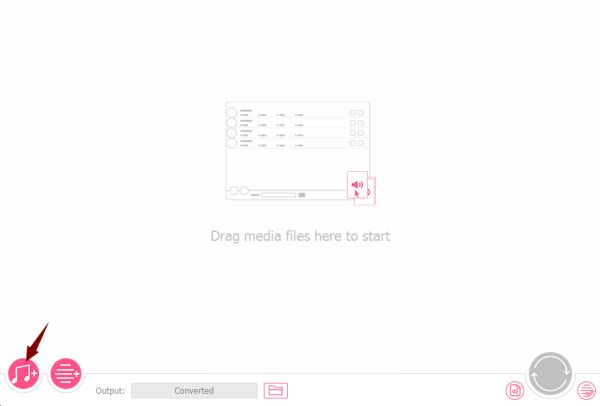
ステップ2:パソコンから音楽をインポートします。DRM保護されるApple Musicなら、それを選択してMP3に転換してください。こうすると、全ての音楽プレーヤーで放送できます。
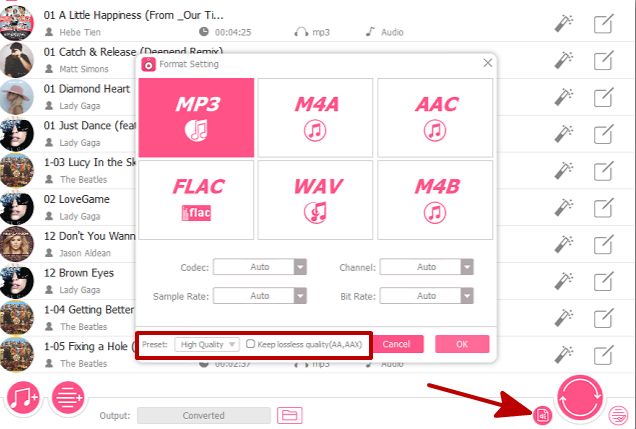
ステップ3:MP3をアウトプットフォーマットとして選択します。オーディオフォーマットも使用可能ですが、オーディオフォーマットよりMP3は更によく使用されます。

ステップ4:その同時、Apple Musicを保存するフォルダーを設定します。「転換」ボタンをタップし、Apple Musicから選択した全ての音楽をダウンロードします。
iTunesなしでiPhoneにApple Musicを同期できます。しかも、Apple Musicにサブスクライブすることも不要です。EelPhone Apple Music Downloaderからアウトプットした音楽はiPhoneだけではなくて、全ての音楽プレーヤーで放送できます。
全てのApple Musicがパソコンに保存された後、iPhoneにインポートしましょう。EelPhone iPhoneデータ移行を利用して、パソコンにiPhoneを接続して、パソコンからiPhoneに音楽を直接に転送します。これは、iTunesなしでパソコンからiPhoneに音楽を入れる最もよい方法です。
iTunesなしでiPhoneにMP3を追加する方法なら、EelPhone iPhoneデータ移行をご選択ください。また、同期なしでiTunesからiPhoneへ音楽を入れる方法なら、EelPhone Apple Music Downloaderは最もよい方法です。そして、Apple Musicにサブスクライブしているメンバーにとって、iPhoneセッティングの「Sync Library」機能を利用してiTunesからiPhoneに音楽を直接的に同期できます。最も適当的な方法を利用して、iTunesからiPhoneへ音楽を転送しましょう。

好み
 ご評価をいただいて誠にありがとうございました
ご評価をいただいて誠にありがとうございました




